¿Qué es PING y cómo usarlo? Apréndelo con 7 Ejemplos
Publicado: 2021-08-15Ping es uno de los comandos de red más utilizados.
En el artículo de hoy, aprenderá qué es, cómo usarlo, herramientas de ping en línea y algunos ejemplos prácticos.
En primer lugar, veamos qué es el ping. Ping es una utilidad de comando de Terminal/Shell que se utiliza como una forma sencilla de verificar que una máquina tiene acceso a Internet y puede comunicarse con otras computadoras o dispositivos de red.
Algunas de las funciones del comando ping son:
- Prueba de conectividad de red: red local, internet
- Solución de problemas de la tarjeta de interfaz de red
- Probar problemas de resolución de nombres DNS
La mayoría de los sistemas operativos como Windows, macOS y Linux tienen Ping preinstalado, pero nos dirigiremos al proceso de instalación a lo largo del artículo.
Tal vez hayas visto ping en conversaciones normales, por ejemplo, "Te haré ping una vez que haya terminado con el trabajo". En lenguaje común, ping simplemente significa un mensaje enviado de una computadora a otra.
Uso de ping
Para comprobar que tiene instalado ping, inicie una terminal (macOS, Linux) o símbolo del sistema (Windows) y escriba "ping –help". En la mayoría de los casos, debería ver algo como esto.

Si obtiene una sección de ayuda con una lista de banderas para usar, está listo para comenzar. En algunas distribuciones de Linux como Ubuntu, puede tener problemas porque ping no está instalado de forma predeterminada. En Ubuntu, puede instalar ping con:
sudo apt install iputils-pingOtra forma de probar si el ping está instalado en su sistema sería usando which , que devuelve la ruta de cualquier binario instalado en su sistema:
which ping # /usr/bin/ping # My resultAhora que puede usar ping sin problemas, es hora de aprender su uso básico.
El comando ping se conecta a cualquier host disponible, ya sea en su red local o por Internet. Ese host puede ser otra computadora, servidor, enrutador o incluso una impresora.
Ping acepta un argumento, que es la dirección web o IP a la que intenta conectarse. Por ejemplo, intentaremos conectarnos a geekflare.com.
$ ping geekflare.comRecuerde que el signo "$" significa que estamos usando un shell bash; en Powershell (Windows), sería “>”. Solo debe copiar el comando y no el signo de dólar.
Después de escribir el comando anterior, debería ver algo como lo siguiente:
PING geekflare.com (104.27.118.115) 56(84) bytes of data. 64 bytes from 104.27.118.115 (104.27.118.115): icmp_seq=1 ttl=57 time=64.1 ms 64 bytes from 104.27.118.115 (104.27.118.115): icmp_seq=2 ttl=57 time=71.4 msPrimero, indica el nombre de dominio al que estamos tratando de conectarnos y su dirección IP entre paréntesis. Luego, envía paquetes de bytes de datos (generalmente 64) al destino deseado. Para detener el comando ping, simplemente presione Ctrl + C.
Si tiene una conexión a Internet estable (que estoy seguro de que tiene ya que está leyendo esto), debería recibir un mensaje similar al siguiente:
--- geekflare.com ping statistics --- 3 packets transmitted, 3 received, 0% packet loss, time 10192msEste mensaje muestra las estadísticas del proceso de ping que realizó a un nombre de dominio o dirección IP. Como puede ver, ping envió 3 paquetes de datos y los recibió todos. Eso significa que tanto su conexión a Internet como el servicio de alojamiento que sirve la dirección IP funcionan perfectamente.
Ese mismo proceso ocurre cuando visita una página web, usted (su navegador) envía paquetes de datos con una solicitud, el DNS (servicio de nombres de dominio) traduce el nombre de dominio a una dirección IP real y luego el host transmite el contenido del página de vuelta a nosotros. Por supuesto, nos estamos saltando muchas cosas, pero esto es solo una explicación sobre una interacción de red simple.
Como consejo profesional, cada vez que necesite una lista de las banderas disponibles, puede llamar a su página de manual con man o la bandera –help .
man ping # Manual page ping --help # Help flagIPv6 frente a IPv4
El mundo se está quedando sin direcciones IP y, como resultado, estamos comenzando a implementar IPv6 (Protocolo de Internet versión 6).
Explicado brevemente, IPv4 es el protocolo IP central que ejecuta la web. Utiliza una dirección IP de 32 bits, incluida una notación de puntos numéricos. Por ejemplo, la dirección IP principal de Google es 8.8. 8.8 . IPv4 ha estado aquí desde 1981 y es el protocolo normal que estamos acostumbrados a ver.
Por otro lado, IPv6 es otro protocolo IP que resuelve el problema de salirse de la dirección. Si IPv4 tiene hasta 4300 millones de combinaciones, IPv6 podría tener 340 billones de billones de billones de direcciones IP.
Este es un ejemplo de una dirección IPv6: 2001:db8:3333:4444:5555:6666:7777:8888 .
En otras palabras, haremos la transición a las direcciones IPv6 en los próximos años porque cada dispositivo IOF (internet de las cosas) y los próximos sitios web necesitarán nuevas direcciones.
Ping ya admite direcciones IPv6 y, en algunas distribuciones de Linux, puede encontrar un comando exclusivo, ping6, para ellas.
Sin embargo, la mejor manera de hacer ping a una dirección IPv6 es usando el indicador -6 .
Aquí hay un ejemplo:
ping -6 2001:db8:3333:4444:5555:6666:7777:8888Si su red aún no es compatible con IPv6, no se preocupe. La adaptación de IPv6 ha crecido enormemente en los últimos años.
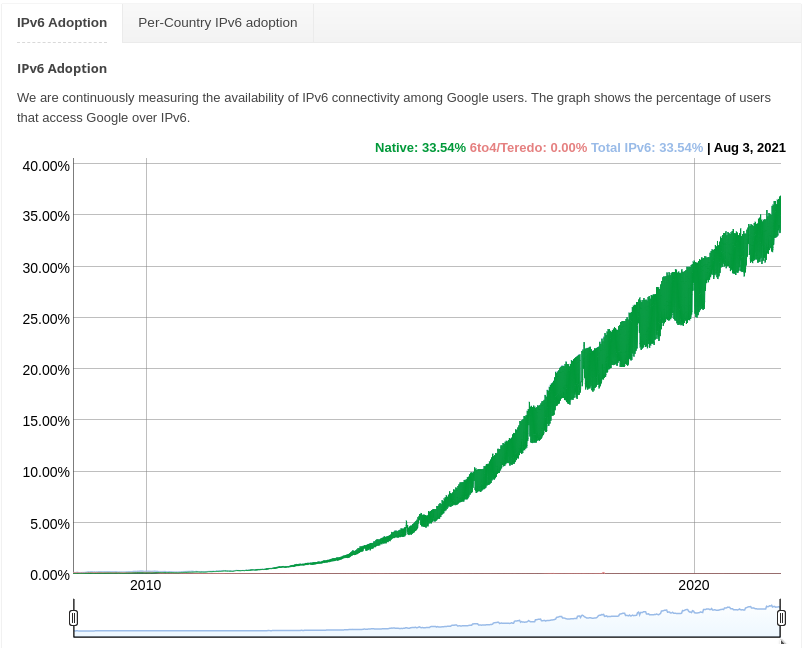
Utilice la herramienta de prueba de IPv6 para verificar si su sitio web lo admite.
Servicios de ping en línea
El uso de ping solo no es para determinar si puede comunicarse con un servidor específico, sino también para obtener la latencia (tiempo que tarda el ping en recibir una respuesta) de su solicitud a un servidor. Las herramientas de ping en línea le permiten recopilar muchos más datos sobre los procesos de ping como
Por otro lado, si está pasando por un mal momento con su conectividad o simplemente desea probar la latencia de su servidor desde diferentes ubicaciones en todo el mundo, una herramienta de Ping en línea es su mejor opción.
Consulte nuestra herramienta gratuita de ping en línea y realice pings desde Londres, Mumbai y Oregón. Con esta herramienta, obtendrá datos importantes como la pérdida de paquetes y el tiempo máximo y mínimo que se tarda en obtener una respuesta de su servidor.
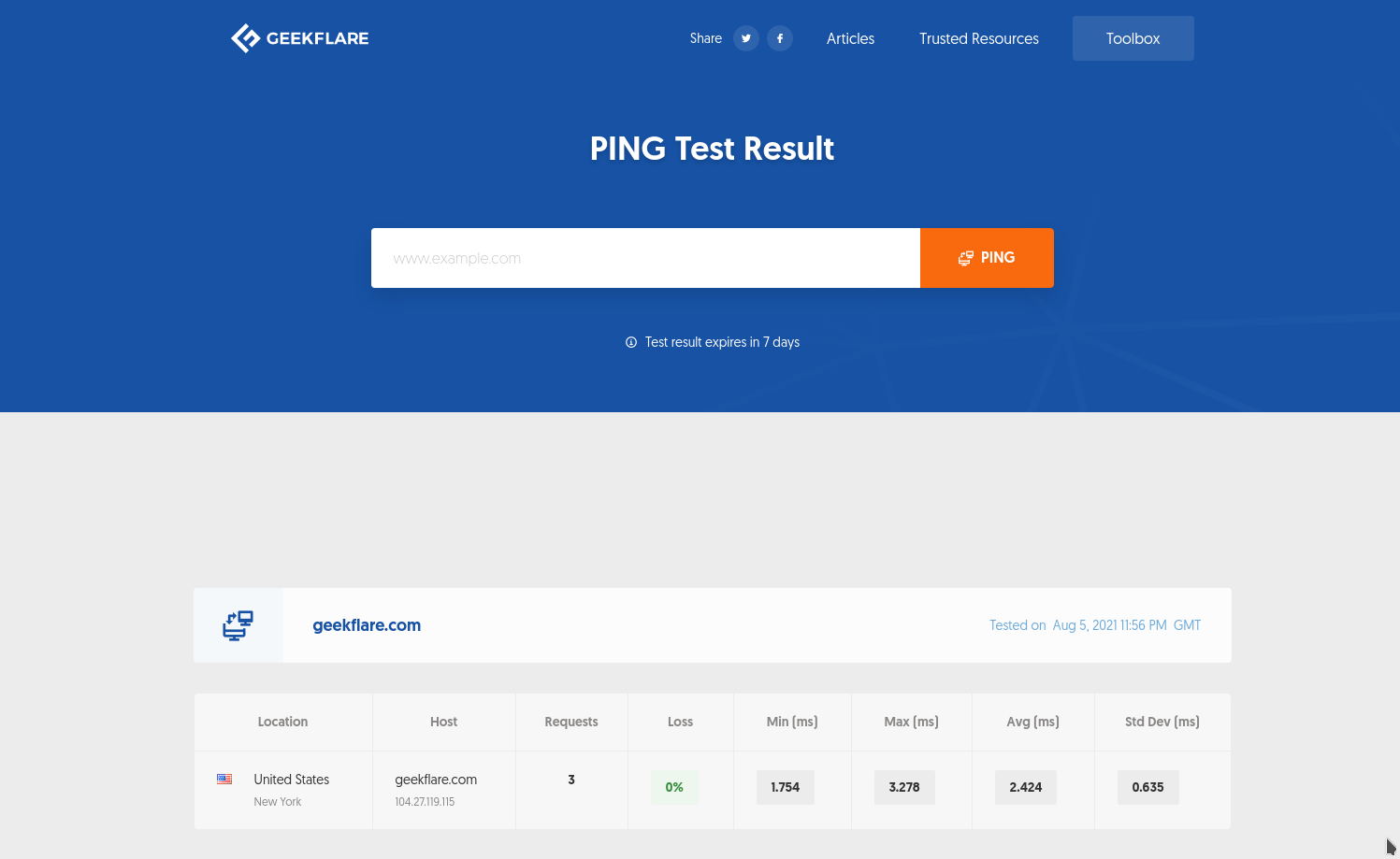
Ejemplos de comandos
Probemos y veamos algunos de los ejemplos más utilizados de esta herramienta de red.
#1 Comprueba tu conexión a Internet
Esto puede parecer obvio, pero puede verificar que tiene acceso a Internet haciendo ping (la acción de usar ping) en un host de destino sólido como google.com.
ping google.comSi no recibe ninguna respuesta, es probable que su conexión a Internet no funcione correctamente.
#2. Enviar una cantidad determinada de pings
Un problema que puede encontrar si está usando una máquina Unix es que ping envía paquetes de datos indefinidamente. Con la bandera -c (recuento), puede especificar el número de pings que desea realizar. Por ejemplo, si desea hacer ping exactamente tres veces, lo haría.
ping -c 3 geekflare.comNota: Esto no ocurre en Windows donde ping envía solo 4 paquetes de datos
Puede usar este indicador para enviar solo una solicitud de ping y mostrar la dirección IP del destino al que intenta llegar.
ping -c 1 google.com#3. Hacer ping a un servidor dentro de un intervalo
Puede establecer un intervalo de segundos entre el envío de cada paquete. El intervalo predeterminado es un segundo, pero puede modificarlo con el indicador -i .
ping -i 3 geekflare.com#4. Hacer ping al host local
Puede hacer ping a cualquier dirección IPv4; por lo tanto, puede hacer ping a su host local utilizando la etiqueta localhost o la dirección IP 127.0.0.1 .
ping localhost # works fine ping 127.0.0.1 # works fine tooPing no pasará a través de una interfaz de red física sino a través de un loopback virtual.
#5. Hacer ping a una transmisión
Puede usar el indicador -b para enviar solicitudes a una dirección de transmisión. Por ejemplo, puede hacer ping a todos los dispositivos en su red local con el siguiente comando.
ping -b 255.255.255.255#6. Enviar un tamaño de paquete específico
Dependiendo de sus necesidades, puede cambiar el tamaño del paquete de su ping usando el indicador -s con la cantidad de bytes que desea enviar.
ping -s 70 google.comTenga en cuenta que es posible que algunas solicitudes no funcionen si envía un paquete de gran tamaño.
#7. ping de inundación
El indicador -f envía solicitudes de ping tan rápido como su computadora y su red pueden hacerlo. Dado que el intervalo de ping mínimo permitido al usuario es de 200 ms, debe ejecutarlo como superusuario con el comando sudo .
ping -f google.com PING google.com (142.250.78.142) 56(84) bytes of data. ping: cannot flood; minimal interval allowed for user is 200ms sudo ping -f -c 1000 google.com # Stop after 1000 pings --- google.com ping statistics --- 1000 packets transmitted, 1000 received, 0% packet loss, time 11158msComo puede ver, usé el indicador de conteo para dejar de enviar solicitudes una vez que llegó 1000 veces (observe que solo tomó 11 segundos).
Nota: tenga mucho cuidado al usar "flood ping", ya que podría causar una DoS (denegación de servicio) en el servidor al que está haciendo ping. La única situación en la que debe usar esto es para probar su servidor en entornos de alta intensidad.
IP o API de ping de dominio
Geekflare Ping API es una herramienta útil que puede ayudarlo a rastrear el rendimiento de cualquier IP o dominio desde múltiples ubicaciones.
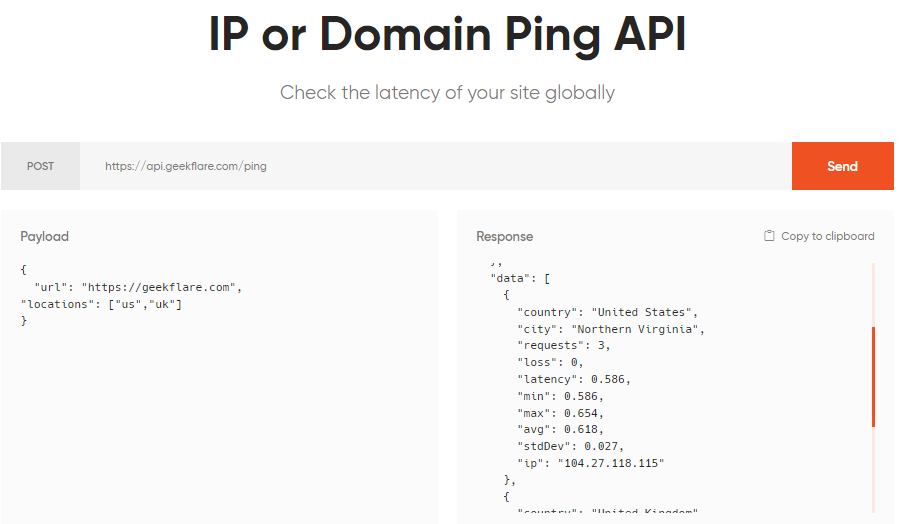
Esto puede resultar vital para controlar una variedad de servidores y garantizar una experiencia óptima para el usuario final.
Y lo que es más, puede hacerlo fácilmente con el nivel gratuito de API de Geekflare que otorga 3000 llamadas de API por mes.
Para los profesionales, los planes premium agregan proxies residenciales, una mayor tasa de solicitud y una mayor cantidad de llamadas API a partir de solo $ 5 por mes.
Conclusión
Un ping es una herramienta prácticamente tan antigua como el propio Internet. Con él, puede determinar si tiene una conexión a Internet activa o no y probar si puede acceder a servidores web u otros dispositivos de red.
No olvide utilizar nuestra herramienta de prueba PING, junto con toda nuestra caja de herramientas, para probar su sitio.

